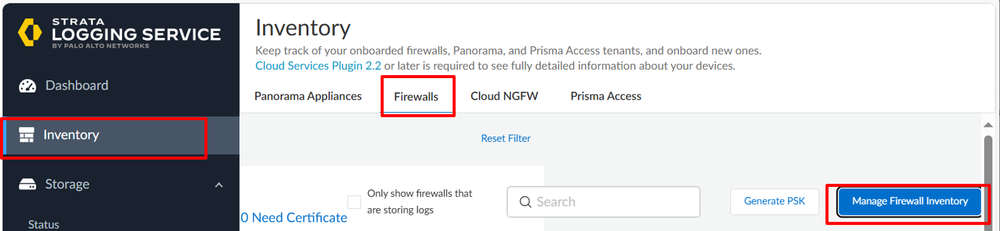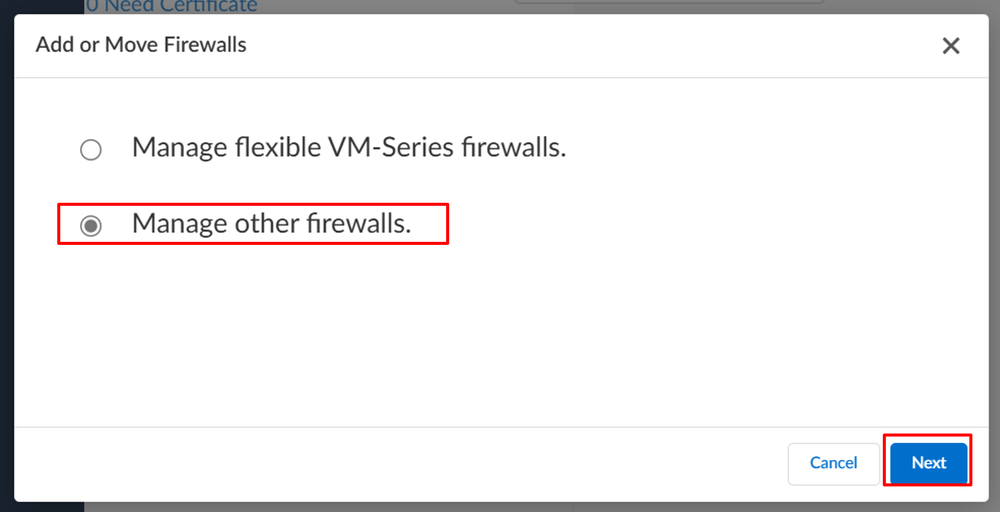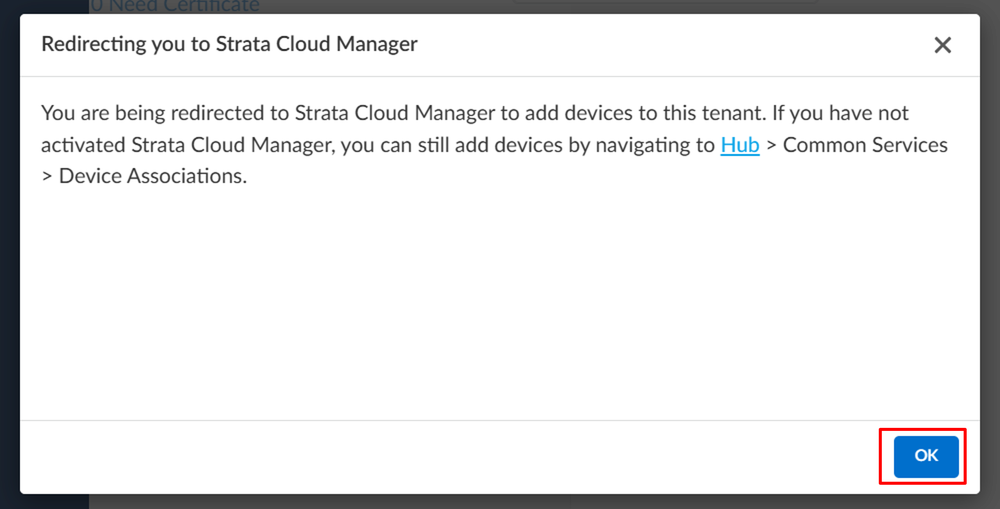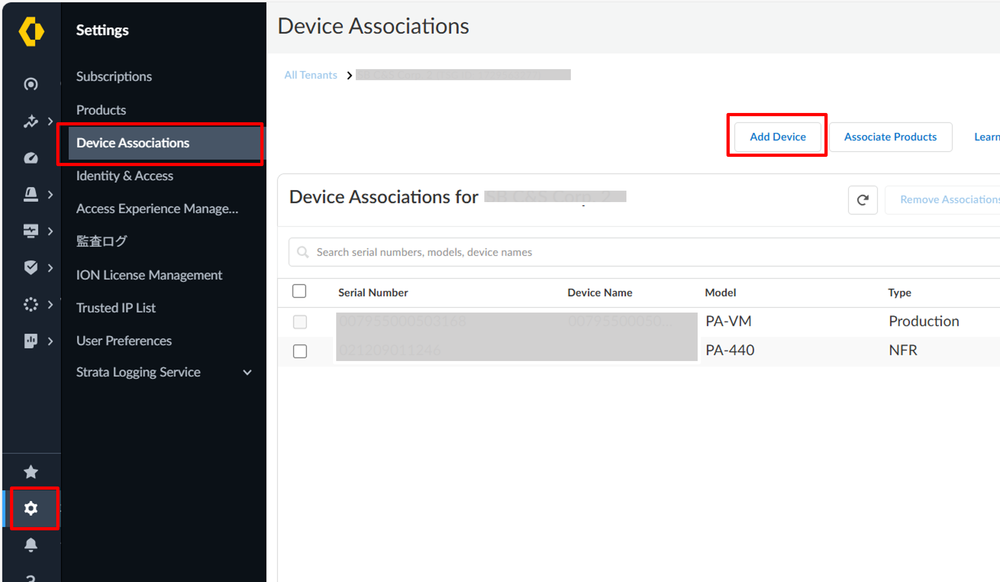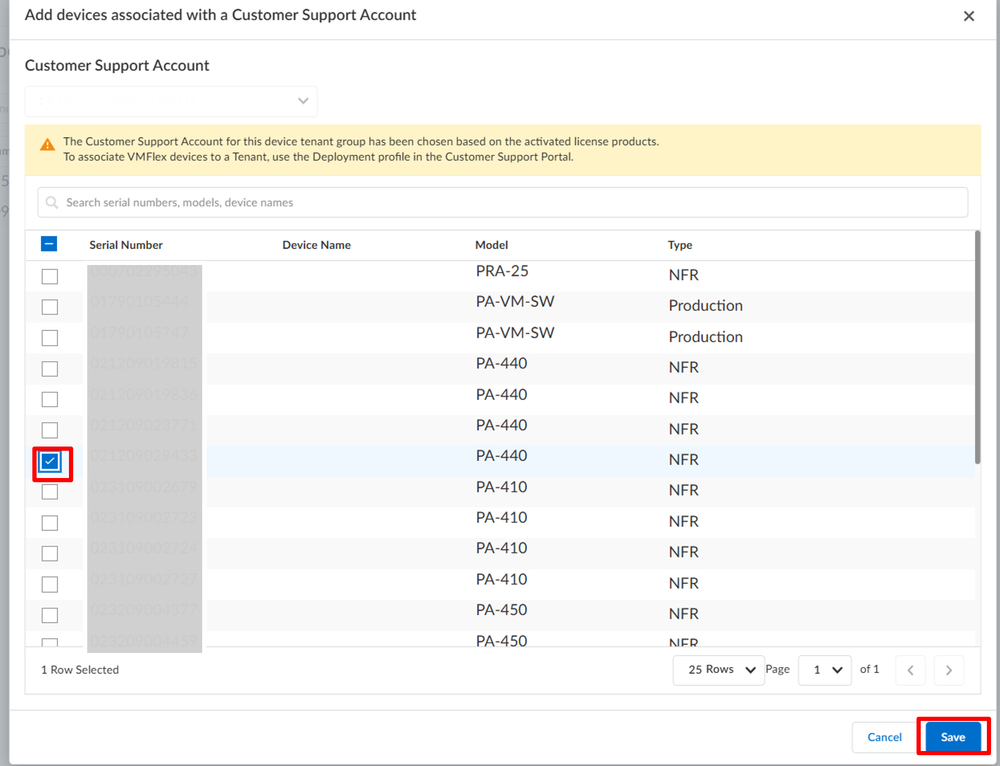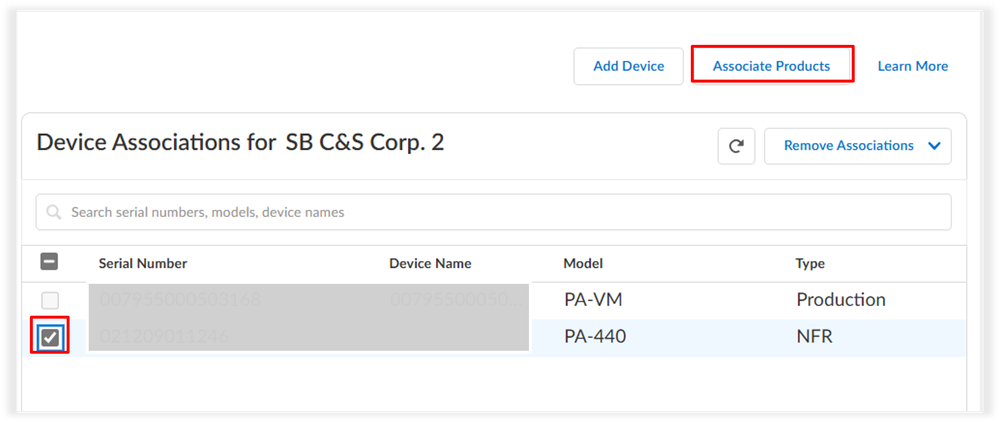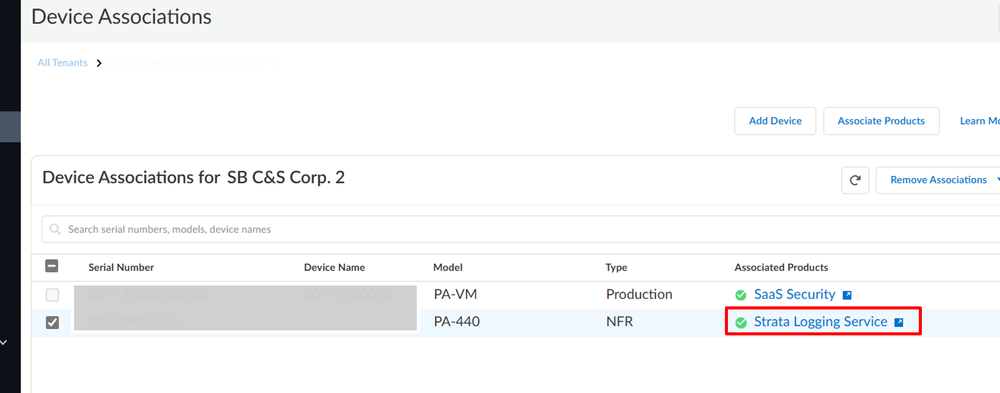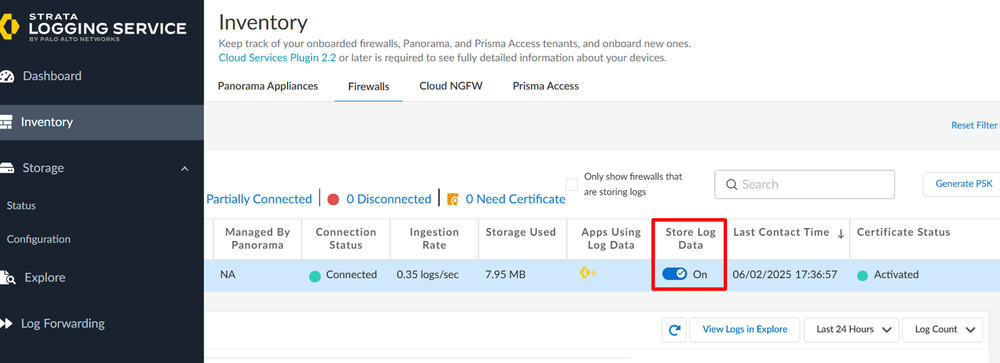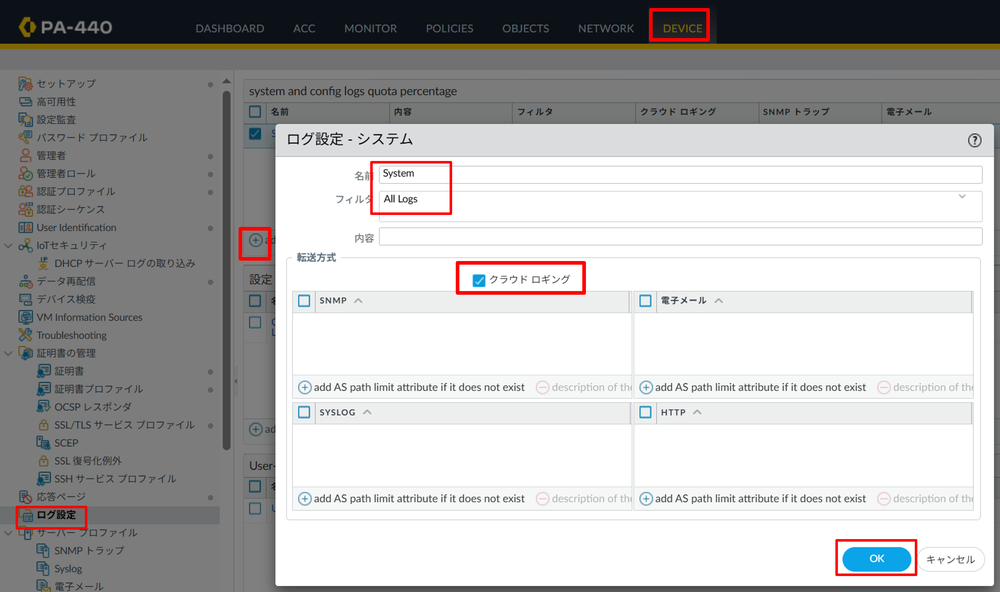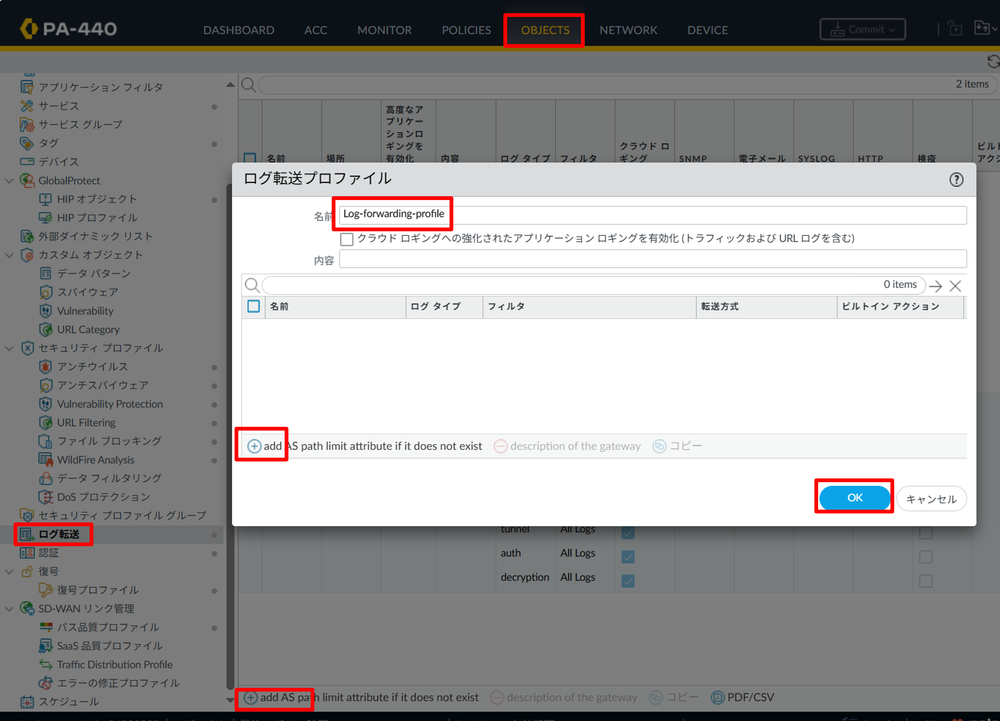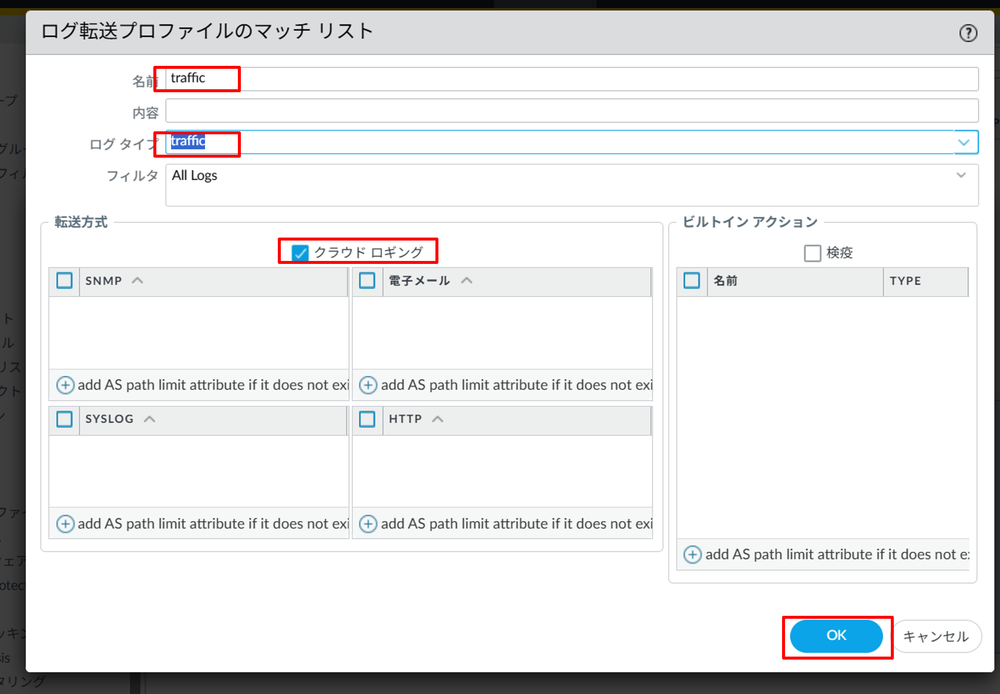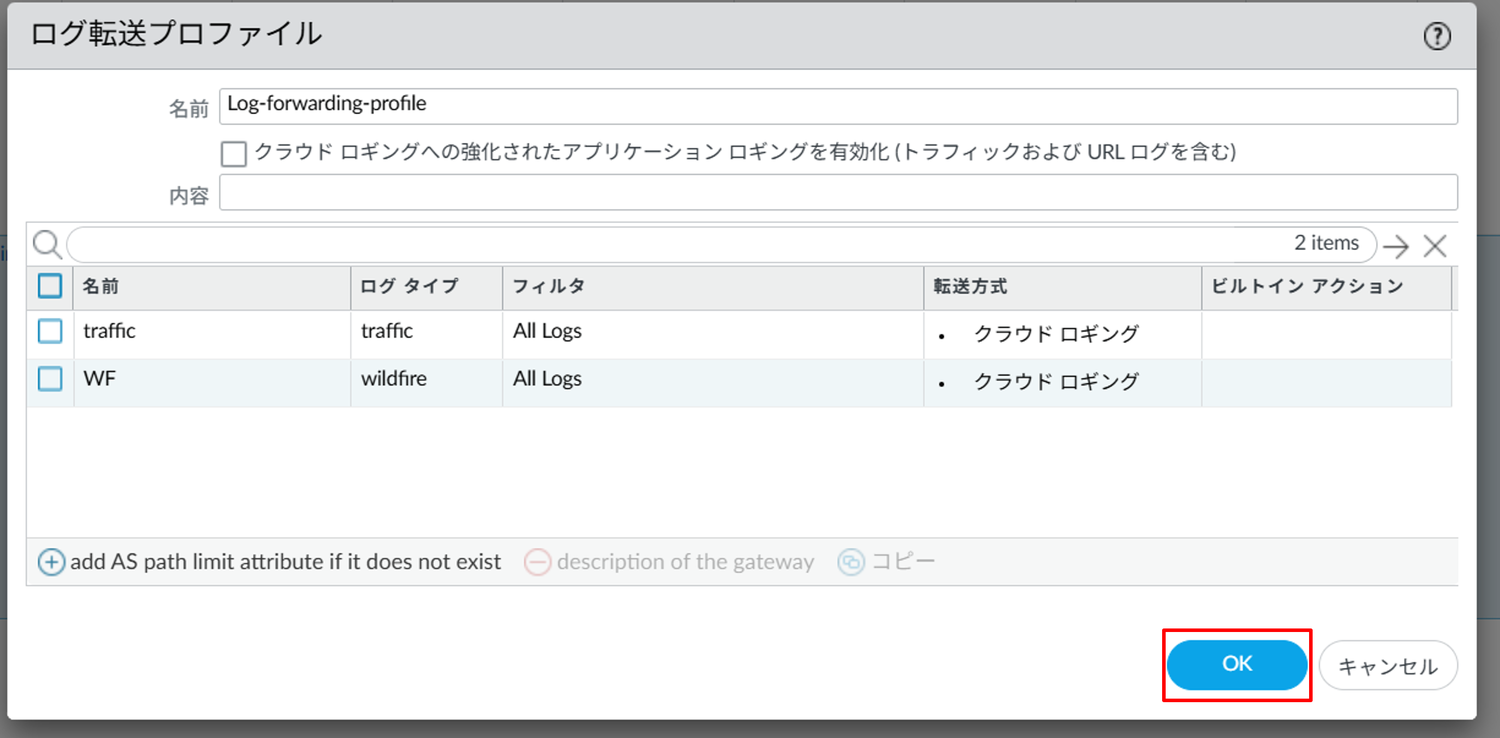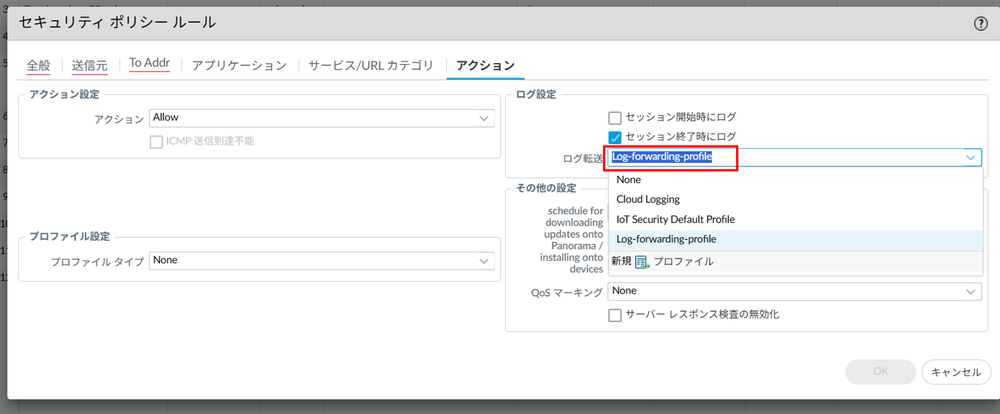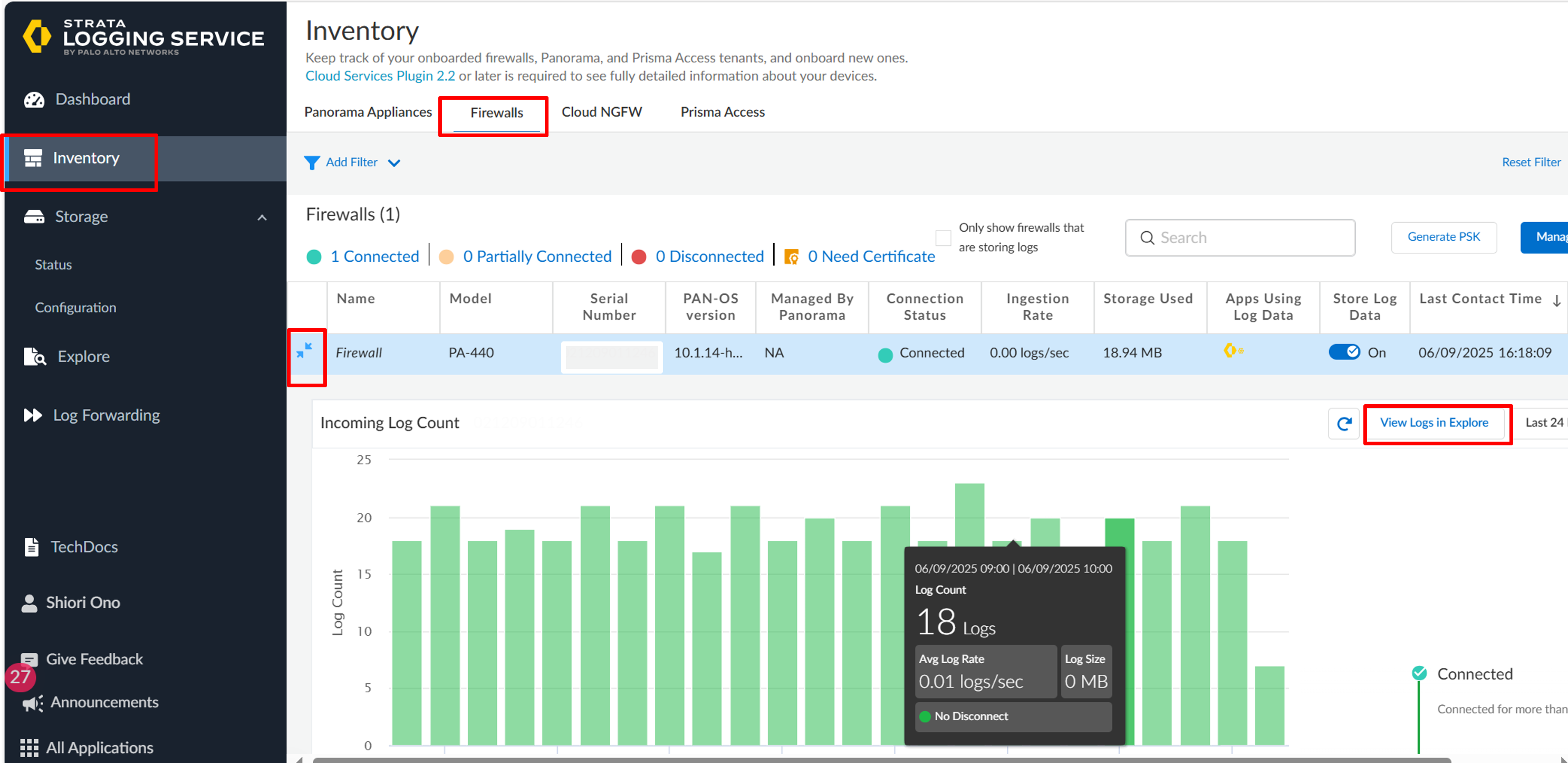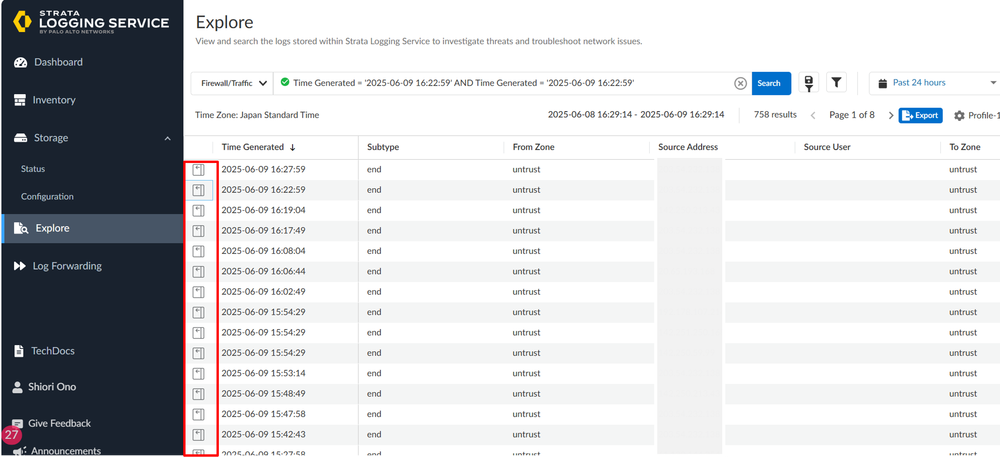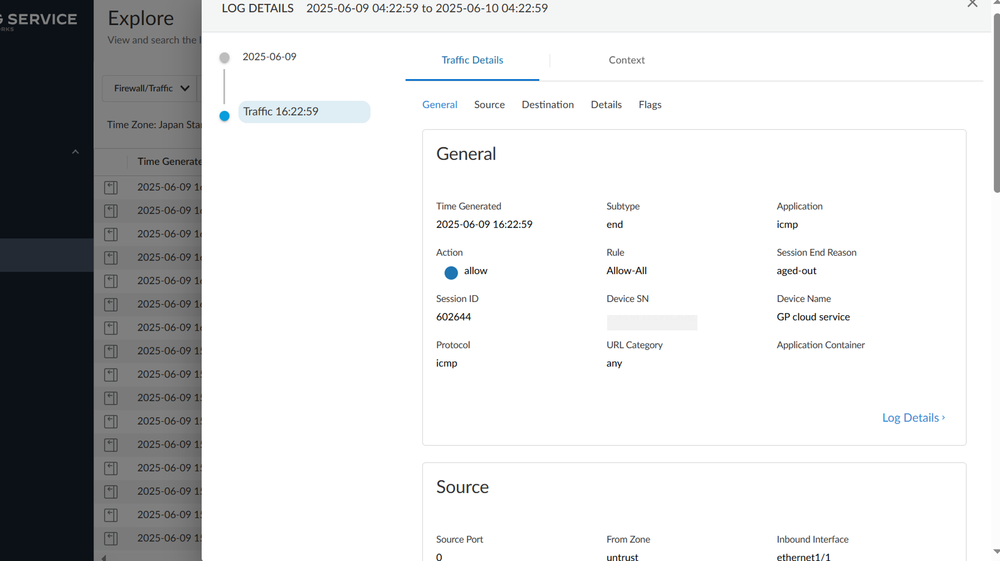はじめに
本記事ではPalo AltoのNGFWであるPAシリーズと、クラウドログ保管サービスであるStrata Logging Serviceを連携し、PAで取得したログをStrata Logging Serviceに転送するための設定手順をご紹介します。
※以降の手順は、事前にPAの基本セットアップやStrata Logging Serviceのアクティベーションが完了済みの前提となります。また、本記事ではPAN-OS:11.2.2-h2を利用しております。
設定手順
【目次】
1.PAの紐づけ
Strata Logging Serviceにて [Inventory] > [Firewalls ]> [Manage Firewall Inventory]をクリックします。
[Manage other firewalls.]を選択し、[Next]で進みます。
そのまま「OK」を押すと、Strata Cloud Manager の画面にリダイレクトされます。
[Settings]> [Device Associations] を開きます。[Add Device] をクリックします。
紐づけたいPAを選択し、「Save」をクリックします。
追加したPAを選択し、[Associate Products]> [Strata Logging Service ] を選びます。
該当のPAにチェックを入れた上で、「Save」をクリックします。
Associated Productsの欄に "Strata Logging Service"が表示されていれば完了です。
2. PAの設定
2.1 Strata Logging Service 確認
Strata Logging Serviceにアクセス >[Inventory] > [Firewalls] を開きます。
ログを送信したいPAの<Store Log Data> が【On】になっていることを確認します。
2.2 PAでのログ設定
PAからStrata Logging Serviceに転送するログの種類を指定する設定をしていきます。
① ログ設定
送信したいログのタイプごとにマッチリストフィルターを作成します。
※ログタイプ:System、設定、ユーザID、HIP、Global Protect、IP-tag
[DEVICE] > [ログ設定] を開きます。
[ add -] > 名前を設定し、必要に応じてフィルタを設定します。(デフォルトでは"All Logs")
"クラウドロギング"にチェックを入れます。「OK」をクリックして完了します。
送信したいログのタイプごとに同じ手順でそれぞれ作成していきます。
② ログ転送プロファイル
ログ転送プロファイルを作成し、ポリシーにマッチしたログから送信するログの種類を設定します。
[OBJECTS] > [ログ転送] を開きます。
[ add -] > 名前を設定し、「OK」で進みます。
名前を設定し、ログタイプを選択します。
※Traffic,Threat, WildFire, URL Filtering, Data Filtering, Authentication,tunnel,decryption,tunnel
必要に応じてフィルタを設定します。(デフォルトでは"All Logs")
"クラウドロギング"にチェックを入れます。「OK」をクリックして完了します。
ログタイプごとに同じ手順でそれぞれ作成していきます。
ポリシーにログ転送プロファイル適用します。
[POLICIES] > [セキュリティ] よりセキュリティポリシールールを作成/選択します。
「アクション」タブ > ログ設定 > ログ転送 作成したログ転送プロファイルを選択します。
設定は以上です。
3. ログの確認
Strata Logging Serviceにアクセスし、Inventory>Firewallsを開きます。
![]() をクリックするとログの送信状況が確認できます。
をクリックするとログの送信状況が確認できます。
[View Log in Explore]をクリックすると、Exploreページへ遷移します。
ログの一覧が表示されます。
フィルターで検索をかけたり、詳細を確認したい場合はログの ![]() をクリックします。
をクリックします。
各ログの詳細情報を確認することができます。
※参考
Strata Cloud Managerからアクセスする場合も、Settings > Strata Logging Service >Inventory から同様に確認できます。Incidents and Alerts > Log Viewer でログの一覧にアクセスも可能です。
終わりに
今回は、PAシリーズとStrata Logging Serviceを連携させてログを転送するまでの設定の流れをご紹介しました。ログの種類ごとに設定が必要なため、実際設定してみると少し設定箇所が多く感じるかもしれませんが、細かいカスタマイズが可能でもあります。導入の際にはぜひ参考にしていただければと思います。
※本ブログの内容は投稿時点での情報となります。今後アップデートが重なるにつれ正確性、最新性、完全性は保証できませんのでご了承ください。
他のおすすめ記事はこちら
著者紹介

SB C&S株式会社
技術本部 技術統括部 第4技術部 2課
小野 詩織